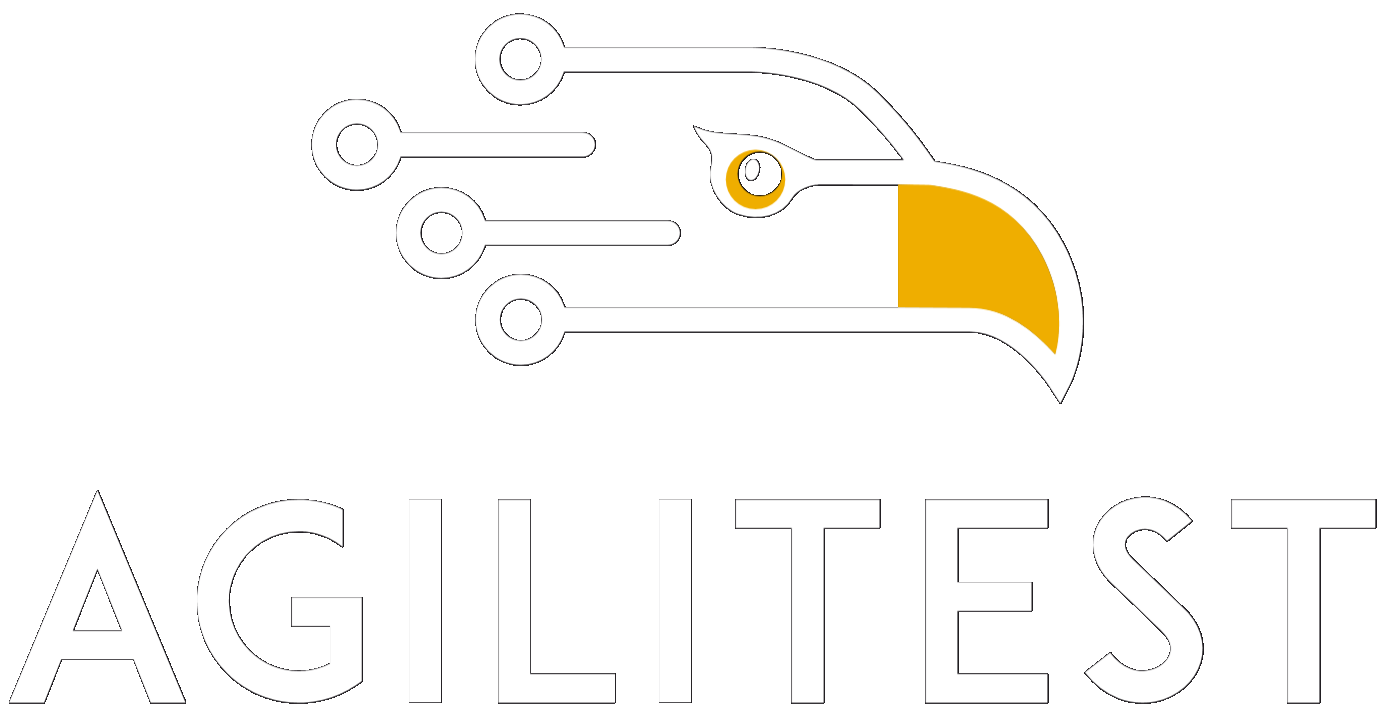Comment automatiser la validation d'une boîte de dialogue
Il vous arrivera souvent de devoir valider une boîte de dialogue sur les navigateurs web pris en charge afin de confirmer ou d'annuler une action.
Cependant, il est impossible de capturer une boîte de dialogue avec l'outil de capture.
Pour automatiser la validation avec Agilitest, vous devez sélectionner la boîte de dialogue dans l'application racine disponible dans une action.
Lorsque vous créez une action sans élément d'interface, l'application racine est affichée.
Cliquez sur le bouton "Souris" dans le menu des actions

Sélectionnez ensuite "Clic souris"
.png)
Cliquez sur le bouton "Application racine" pour sélectionner le type d'interface
.png)
Un nouveau menu apparaît avec les possibilités suivantes :
.png)
- Ajouter un élément d'interface
- Modifier l'élément du système
- Gérer une boîte de dialogue
- Enregistrement d'écran
Pour en savoir plus sur les autres types d'éléments, vous pouvez consulter notre documentation sur les actions d'édition.
Pour automatiser une boîte de dialogue, cliquez sur le bouton "Boîte de dialogue"
.png)
Trois actions sont possibles sur une boîte de dialogue
Confirmer la boîte de dialogue
À partir de l'application racine, sélectionnez "Boîte de dialogue" pour afficher ses options
.png)
Sélectionnez le type de validation dont vous avez besoin pour la boîte de dialogue :
- Acceptez
- Rejetez
.png)
Exemple :
Une boîte de dialogue qui doit être acceptée ou rejetée
.png)
Action de clic
Il est également possible d'utiliser simplement l'action de clic sur une boîte de dialogue si un seul bouton apparaît.
.png)
Exemple :
Un "Ok" qui permet de faire disparaître la boîte de dialogue
.png)
Action de propriété
Pour chacune des actions proposées, il est possible d'effectuer une action sur la propriété, qui permettra d'introduire les informations saisies dans la boîte de dialogue.
Exemple :
Pour ce faire, cliquez sur le bouton "Propriété" situé dans le menu d'action

Sélectionnez ensuite "Boîte de dialogue" dans l'application racine.
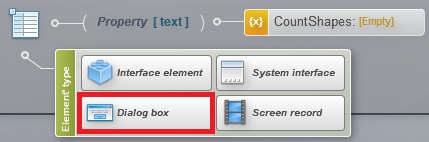
Le texte affiché dans la boîte de dialogue s'affiche alors,
.png)
En tant que valeur dans votre action de propriété.
.png)